
- Autor Lynn Donovan [email protected].
- Public 2023-12-15 23:45.
- Viimati modifitseeritud 2025-06-01 05:07.
Apple iPhone - muutke kõneposti tervitust
- Puudutage avakuval rakendust Telefon.
- Puudutage Kõnepost seejärel puudutage Tervitus (ülemine vasak). Tervitus asub sisse ekraani vasakus ülanurgas.
- Puudutage valikut Kohandatud salvestama a tervitus . Lubatud, kui linnuke on olemas.
- Kohandatud salvestamise alustamiseks puudutage valikut Salvesta tervitussõnum .
- Salvestamise lõpetamiseks puudutage Stop, seejärel puudutage Salvesta.
Seejärel võib ka küsida, mis on iPhone'i kõneposti vaiketervitus?
The vaikekõneposti tervitus peal iPhone esitab üldist Teie kõne on suunatud automaatsele häälsõnumisüsteemi salvestamisele. Kui teie telefon on isiklikuks kasutamiseks, looge isikupärastatud telefon tervitus nii et inimesed kuulevad teie häält ja teavad, et nad helistasid õigele numbrile.
Teiseks, kuidas seadistate oma kõneposti?
- Avage rakendus Telefon.
- Kõneposti helistamiseks vajutage ja hoidke all "1".
- Sisestage oma PIN-kood ja vajutage "#".
- Menüü kuvamiseks vajutage "*".
- Seadete muutmiseks vajutage "4".
- Tervituse muutmiseks vajutage "1".
- Järgige salvestatud juhiseid.
Küsimus on ka selles, kuidas muuta kõneposti tervitust?
Salvestage uus tervitus
- Avage oma Android-seadmes rakendus Voice.
- Puudutage vasakus ülaosas menüüd Seaded.
- Puudutage jaotises Kõnepost valikut Kõneposti tervitus.
- Puudutage valikut Salvesta tervitus.
- Puudutage valikut Salvesta.
- Salvestage tervitus ja puudutage seejärel Stopp.
- Valige, mida soovite salvestusega teha. Selle salvestise kuulamiseks puudutage nuppu Esita.
Mida peaksin ütlema kõneposti tervituses?
Tere, see on [teie nimi] ettevõttest [teie ettevõte]. Ma ei saa praegu teie kõnet vastu võtta. Jätke oma nimi, telefoninumber ja lühikirjeldus sõnum ja ma võtan teiega esimesel võimalusel ühendust. Aitäh.
Soovitan:
Kuidas ma saan oma iPhone'is oma kõneposti teisest telefonist kontrollida?

Valige oma iPhone ja oodake, kuni kõnepost lülitub sisse. Tervituse esitamise ajal valige *, oma kõneposti parool (saate seda muuta menüüs Seaded> Telefon) ja seejärel #. Kui kuulate sõnumit, on teil neli võimalust, mida saate igal ajal teha: Kustutage sõnum, vajutades 7
Kuidas visuaalset kõneposti oma Samsung Galaxys välja lülitada?

Visuaalse kõneposti väljalülitamiseks või keelamiseks järgige neid samme: Puudutage mis tahes avakuval menüüklahvi. Puudutage valikut Seaded. Puudutage valikut Rakenduste haldur. Pühkige vasakule ekraanile KÕIK. Pühkige üles ja puudutage Visual Voicemail. Toksake Keela ja seejärel puudutage OK
Kuidas lähtestada oma AT&T kõneposti PIN-kood?

PIN-koodi lähtestamine võrgus Logige sisse teenusesse myAT&T. Vasakpoolses jaotises Minu plaanid valige Telefon. Valige paremal olev link Häälefunktsioonid. Valige paremas servas vahekaart Kõneposti seaded. Valige jaotises Üldised eelistused valiku PIN-koodi kõrval olev nool. Sisestage oma uus PIN-kood ja kinnitage see uuesti sisestades. Valige Salvesta
Kuidas ma saan oma kõneposti kontrollida?
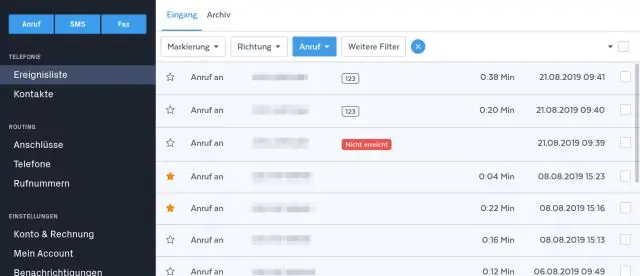
Kõneposti kontrollimiseks valige oma telefoni puuteekraanil kõnepostiikoon, et pääseda ligi oma digitaalsetele sõnumitele. Teise võimalusena helistage oma telefoninumbrile ja sisestage oma PIN-kood, kui see teid küsib, mis annab teile juurdepääsu oma kõnepostile
Kuidas lähtestada oma iPhone'i kõneposti parooli?

Apple® iPhone® – kõneposti parooli muutmine Avakuval navigeerige: Seaded > Telefon. Puudutage valikut Muuda kõneposti parooli. Kui kasutate eSIM-i teise reaga, valige rida (nt Primary, Secondary, 888-888-8888 jne). Sisestage uus parool (4-6 numbrit) ja puudutage Done. Sisestage uus parool uuesti, seejärel puudutage Valmis
